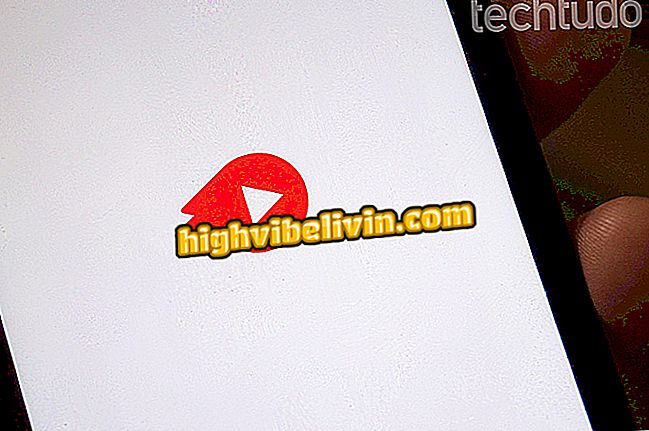Google Trips: astuces pour organiser le voyage parfait
Google Trips est une application pratique pour tous ceux qui planifient un voyage et qui souhaite tout gérer à tout moment. Avec le téléchargement gratuit dans les magasins d'applications Android et iPhone (iOS), l'utilisateur crée un plan de script personnalisé pour chaque destination, idéal aussi pour ceux qui passeront par différentes villes ou pays.
Il est possible de sauvegarder des réservations d’hôtel et des billets, de découvrir des sites touristiques, des lieux à proximité et même d’organiser sa planification quotidienne. Un assistant complet pour ne rien oublier. Et le meilleur: vous pouvez tout télécharger pour accéder au téléphone hors ligne sans avoir besoin d’Internet. Vous voulez savoir comment l'utiliser? Alors, voyez pas à pas dans ce tutoriel. Pour l'instant, les données sur les voyages sont toutes en anglais, mais il est toujours possible de comprendre la planification quotidienne et les suggestions de restaurants.

Google Trips: Voyage à San José
Instaviagem: le site prépare votre voyage au Brésil avec une destination surprise
Créer un nouveau voyage
Étape 1. Téléchargez et installez l'application Google Trips sur votre téléphone. Sur l'écran principal, entrez l'emplacement de destination dans le champ de texte supérieur. Ensuite, choisissez le pays ou la ville dans la liste affichée par l'application. Le plus spécifique, mieux c'est.

Sélectionnez la destination que vous souhaitez ajouter à la planification
Étape 2. Dans l'écran qui s'ouvre avec la photo du lieu, touchez "Créer un voyage" (créer le voyage, en portugais). Ajoutez un titre personnalisé, les dates de début et de retour et complétez "Terminé".

Créer le nouveau voyage dans Googe Trips avec des données personnalisées
App: obtenez des conseils techniques et des nouvelles sur votre téléphone
Personnalisez le voyage: réservations, lieux à visiter et favoris
Étape 1. Le voyage sera ajouté à votre écran d'accueil. Il suffit de taper dessus pour personnaliser. Toutes les catégories pour organiser votre script seront sur cette liste, avec des cartes de couleur. Pour commencer, nous ajouterons des réservations (pouvant être un hôtel, des billets, des visites et plus d’articles). Sélectionnez "Réservations".

Commencez à personnaliser votre voyage dans Google Trips
Étape 2. Pour ajouter des réservations, appuyez sur le bouton violet en bas de l'écran et sélectionnez le service, qui peut être un restaurant, une location de voiture, un hôtel ou des billets. Sur l'écran suivant, entrez toutes les informations et enregistrez le bouton "disquette" en haut à droite. L'article sera ajouté à votre liste de réservation.
Il convient de rappeler que Google Trips est intégré à Gmail. Lorsque vous recevez une confirmation de vol via l'adresse e-mail de Google, celle-ci devrait également apparaître automatiquement sur les trajets.

Ajoutez vos réservations de voyage pour organiser sur mobile
Étape 3. Dans la catégorie "Choses à faire", vous pouvez vous faire une idée des attractions touristiques et des lieux intéressants de votre destination de voyage. La première suggestion est celle de "Top Spots" (lieux populaires).

Consultez la liste des lieux à visiter avec les conseils de Google Trips par mobile
Étape 4. L’utilisateur peut toujours trouver les sous-catégories dans le menu, telles que «Pour vous», l’art moderne et des options plus personnalisées liées au lieu. En touchant l'un des endroits indiqués, vous pouvez trouver des informations détaillées, avec commentaires de qui a voyagé, numéro de téléphone, site web, carte, heures d'ouverture. Favoris les lieux en utilisant les étoiles (ils seront sauvegardés dans une autre liste personnelle à suivre).

Affichez les lieux personnalisés et favoris que vous préférez sur Google Trips.
Étape 5. Pour trouver tous ces lieux favoris, sélectionnez la catégorie "Lieux enregistrés". L'application affichera une liste de scripts enregistrés par vous pour un accès rapide.

Trouvez tous les lieux enregistrés sur Google Trips via mobile
Plan de jour, repas et boissons
Étape 1. Pour ne rien manquer, vous pouvez planifier les jours de votre voyage dans la catégorie "Plans de jour". L'application propose déjà quelques suggestions, avec un itinéraire de lieux proches de votre emplacement ou de votre hôtel. Mais si vous préférez quelque chose de plus personnalisé, appuyez sur le bouton "+" pour modifier votre journée.

Organisez votre plan de voyage quotidien
Étape 2. Pour créer votre journée, appuyez d’abord sur le bouton de filtre en haut et choisissez si le programme aura lieu le matin, l’après-midi ou toute la journée. Donne la priorité aux lieux que vous avez enregistrés (dans la touche bleue) et choisissez le jour de la semaine. Confirmez avec "Terminé". Ensuite, tous les endroits intéressants avec des points bleus seront marqués.
Vous ne voulez pas perdre de temps? Appuyez sur le bouton Baguette magique pour que l'application crée des scripts intelligents dans les délais impartis pour cette cible. À chaque contact, l'avion change avec de nouvelles options. Lorsque vous en trouvez une qui vous convient, sélectionnez le bouton de la disquette pour la sauvegarder.

Organisez votre journée de manière personnalisée avec des feuilles de route intelligentes
Étape 3. La catégorie "Aliments et boissons" affiche tout ce qui concerne les aliments et les boissons. Dans l'onglet "Aperçu", vous connaissez les traditions de la cuisine locale et des curiosités.

Voir les détails de la cuisine locale sur Google Trips
Étape 4. Les onglets les plus populaires proches et divisés par catégories figurent déjà sur l'onglet "Top Spots". Appuyez sur l'un des établissements pour obtenir plus de détails tels que l'emplacement, la carte, le téléphone et le site Web.

Trouvez des restaurants autour par mobile sur Google Trips
Conseils locaux et informations importantes
Étape 1. Dans la catégorie "Se déplacer", l'utilisateur trouvera un guide complet sur les moyens de se déplacer et de se déplacer dans la ville, idéal pour de nouveaux itinéraires. Il y a des conseils sur la façon de s'y rendre, les transports en commun, le service de location de voitures, des conseils de randonnée et des pistes cyclables.

Voir les astuces autour du lieu ou de la ville où vous vous rendez
Étape 2. Dans «Besoin de savoir», vous trouverez toutes les informations dont vous avez besoin pour «Santé et Urgence» (avec des centres médicaux sur place et des pharmacies ouvertes 24h / 24), «Shopping», «Argent» et «Communications».

Consultez des informations importantes pour vous organiser sur site avec Google Trip.
Télécharger le script hors ligne
Étape 1. Etes-vous inquiet de dépenser une fortune en données mobiles? Sachez que cette planification peut être téléchargée pour un accès hors ligne sur mobile. Pour ce faire, accédez simplement à la feuille de route à partir de l'écran d'accueil de l'application "Your Trips" et activez la touche en regard de "Télécharger". Il devient vert et indique le moment où le plan est téléchargé sur le smartphone (Disponible hors connexion).

Téléchargez votre planification sur Google Trip pour un accès hors connexion sur votre mobile.
Maintenant, organisez simplement une organisation pour chaque ville ou arrêtez-vous et amusez-vous.
Quels sont les meilleurs jeux Android pour jouer en voyage? Découvrez dans le forum.